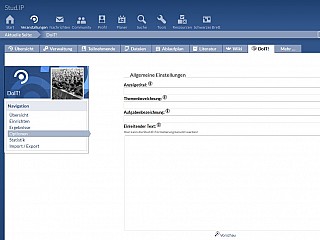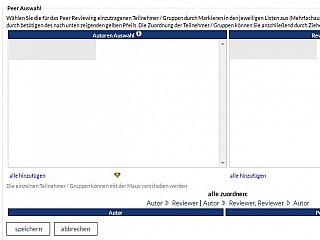- Schnelleinstieg
- Die Anmeldung
- Start
- Veranstaltungen
- Dateiverwaltung
- Interaktion mit Anderen
- Persönliches
- Planer
- Suchen
- Tools
- Zusatzfunktionen
- ILIAS Lernmodule
- Verschiedenes
- FAQ
- Über Stud.IP
- Anleitungsvideos
- Alle Kategorien
- Glossar
- Impressum/Kontakt
- Sitemap
- Weitere Hilfe notwendig?
- Erklärung zur Barrierefreiheit
- Datenschutzerklärung
Optionen
Bevor Sie eine DoIT-Aufgabe stellen, sollten Sie grundsätzliche Einstellungen von Ihrem DoIT ändern, damit die Studierenden schneller erkennen können womit sich das DoIT in der Veranstaltung befasst. Auf der DoIT-Seite finden Sie in der Navigation den Menüpunkt "Optionen".
Im ersten Schritt können Sie den Anzeigetitel, die Themenbezeichnung und die Aufgabenbezeichnung festlegen. Der Anzeigetitel wird als Überschrift in dem Reiter der Veranstaltung verwendet. Die Themenbezeichnung wird jedem neuen Thema vorangestellt und die Aufgabenbezeichnung wird jeder neuen Aufgabe vorangestellt.
Im nächsten Schritt können Sie einen einleitenden Text verfassen. Dieser Text wird in der Übersicht dargestellt.
Nach der Texteingabe können Sie für Ihre DoIT-Aufgaben weitere Einstellungen festlegen.
Bewertungen: Ermöglicht eine Aufgaben- und Peer-Bewertung durch ein Sternchen-System.
Verlängerungsanfragen: Ermöglicht es den Studierenden, vor Ablauf oder nach Überschreiten einer termingesteuerten Aufgabe eine Verlängerung der Bearbeitung zu beantragen.
Sprachrohr: Das Sprachrohr ist ein Mittel zum schnellen Verbreiten von Ankündigungen und Hinweisen zur Bearbeitung der Aufgaben. Da hinter verbirgt sich eine kleine Anzeige am rechten Bildschirmrand, in dem Dozenten Hinweise und Bekanntmachungen zu diesem DoIT hinterlegen können und, sofern gewünscht, allen Teilnehmern zu erlauben, hier Fragen oder Kommentare hinein zu schreiben. Das Sprachrohr ist auf den meisten Seiten von DoIT präsent, also praktisch immer zugreifbar.
Gruppenarbeit: Die eingestellten Aufgaben können wahlweise als einzelne Person oder in einer Gruppe bearbeitet werden. Für die Gruppenarbeit zugelassen sind alle Gruppen, die in der Teilnehmerliste vom Dozenten oder Tutoren angelegt wurden. Bei Aktivierung der Gruppenarbeit muss sich jeder Teilnehmer beim ersten Betreten von DoIT entscheiden, für welche Gruppe er/sie die Bearbeitung durchführen möchte. Dieses Verfahren verhindert, dass ein Teilnehmer in unterschiedlichen Gruppen daran teilnehmen darf und somit evtl. auf Ergebnisse anderer Gruppen zugreifen kann. Die Gruppenzuordnung zu den einzelnen Teilnehmern kann von einem Dozenten oder Tutoren in DoIT wieder gelöst werden , so dass dieser sich erneut zuordnen kann. Bitte beachten Sie: Wechseln Sie den Einzel-/Gruppenmodus nicht mehr, wenn die Bearbeitung der Aufgaben bereits gestartet ist. Bei einem Wechsel werden alle vorhandenen Antworten gelöscht!

Wenn Sie sich für die Gruppenarbeit eintschieden haben, schalten Sie bitte in der Teilnehmenden-Liste die Gruppen-Funktion frei. Nur über diese Funktion können sich die Teilnehmenden in die Gruppen eintragen. Eine Anleitung finden Sie hier.
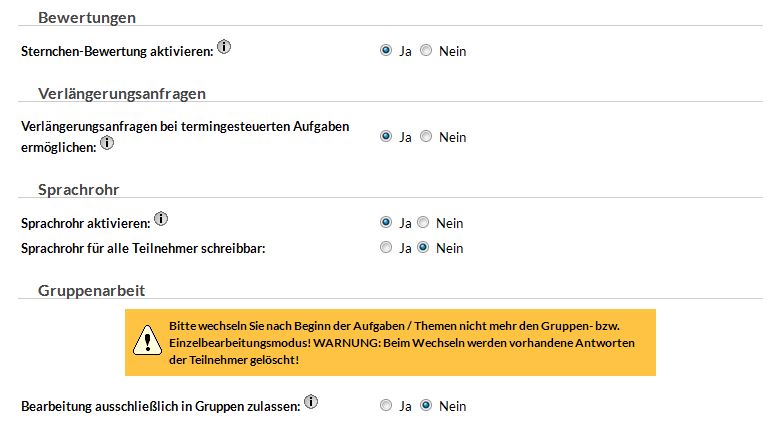
Peer Review: Das Peer Reviewing ist für Studierende eine Möglichkeit, sich gegenseitig bewerten zu können. Einerseits kann dies den Dozenten entlasten, sobald eine sehr große Teilnehmerzahl vorhanden ist, andererseits erhalten alle Teilnehmer Rückmeldungen von ihren Kommilitonen. Für das Peer Reviewing stehen Ihnen vier verschiedene Möglichkeiten zur Verfügung:
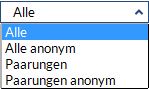
Der Modus Alle bedeutet, jeder Teilnehmer darf jeden anderen Teilnehmer begutachten.
Im Modus Paarungen entscheidet der Dozent/Tutor, welcher Teilnehmer einen bestimmten anderen bewerten darf. Hierbei bekommen Sie zwei Auswahllisten, die durch Anklicken auf den jeweils darunter befindlichen gelben Pfeil den gewählten Eintrag in die untere Liste befördert. Dort können die Einträge beliebig verschoben oder wieder gelöscht werden.

Sobald Sie eine dieser beiden Varianten als anonym einstellen, erscheinen keine sichtbaren Namen mehr an den Bewertungen der Teilnehmer, für Dozenten/Tutoren sind sie jedoch weiterhin sichtbar.
Benachrichtigungen bei Verlängerungsanfragen: Wählen Sie hier diejenigen Personen aus, die bei anfallenden Verlängerungsanfragen mit einer Nachricht darüber informiert werden sollen.
Motivatoring: Motivatoring ist ein Mittel zur Erfassung der Lernmotivation Ihrer Studierenden bei Gruppen- oder Einzelarbeiten, um die Lehre optimal darauf abzustimmen
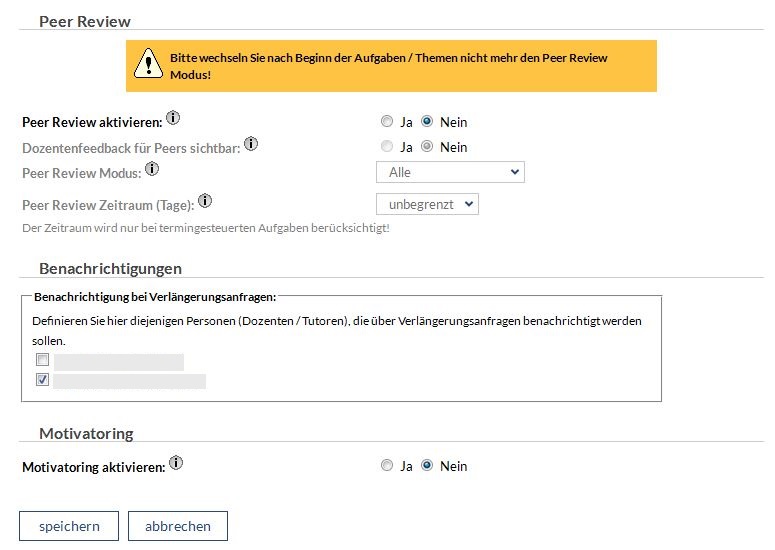
 Speichern Sie Ihre Einstellungen!
Speichern Sie Ihre Einstellungen!Anleitungsvideo: DoIT aktivieren und Optionen einstellen (:flowplayer width=750 height=432 src=Dark videoFile= autoPlay=false loop=false :)